你当前正在访问 Microsoft Azure Global Edition 技术文档网站。 如果需要访问由世纪互联运营的 Microsoft Azure 中国技术文档网站,请访问 https://docs.azure.cn。
快速入门:创建管理组
管理组是一些容器,可以帮助跨多个订阅管理访问权限、策略和符合性。 可以创建这些容器来构建可以与 Azure Policy 和 Azure 基于角色的访问控制配合使用的有效且高效的层次结构。 若要详细了解管理组,请参阅使用 Azure 管理组整理资源。
在目录中创建的第一个管理组可能需要最多 15 分钟才能完成。 一些进程会首次运行以在 Azure 中为目录设置管理组服务。 在进程完成后将显示通知。 有关详细信息,请参阅管理组的初始设置。
先决条件
如果没有 Azure 订阅,请在开始之前创建一个免费帐户。
如果未启用层次结构保护,则租户中的任何 Microsoft Entra ID 用户都可在未分配有管理组写入权限的情况下创建管理组。 这个新的管理组成为根管理组或默认管理组的子级,并且创建者获配“所有者”角色。 管理组服务允许此功能,因此不需要在根级别分配角色。 创建根管理组后,用户无权访问它。 若要开始使用管理组,可以通过该服务在根级别创建初始管理组。 有关更多信息,请参阅每个目录的根管理组。
在门户中创建
登录到 Azure 门户。
选择“所有服务”>“管理组”
连接管理组
选择“添加管理组”。
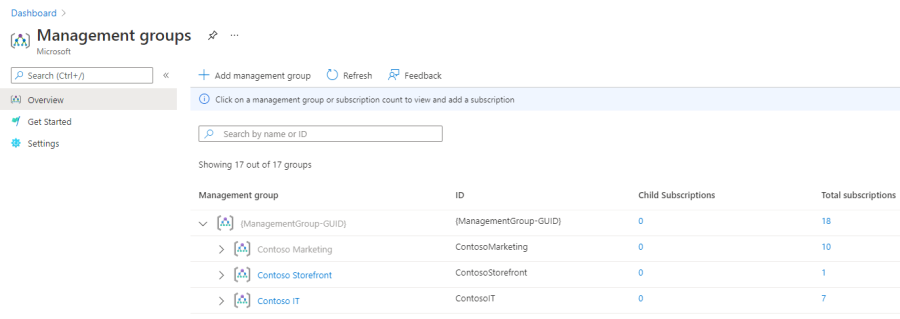
选择“新建”,然后填写管理组 ID 字段。
- “管理组 ID”是用来在此管理组上提交命令的目录唯一标识符。 此标识符一旦创建便无法再编辑,因为它用来在整个 Azure 系统中标识这个组。 根管理组是使用属于 Microsoft Entra ID 的 ID 自动创建的。 对于所有其他管理组,请分配唯一的 ID。
- 显示名称字段是在 Azure 门户中显示的名称。 创建管理组时,单独的显示名称是一个可选字段,并且可以随时更改。
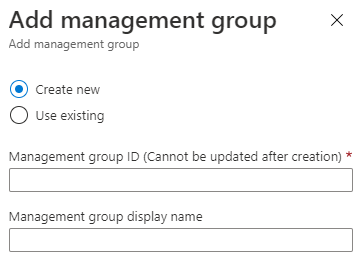
选择“保存”。
清理资源
若要删除创建的管理组,请执行以下步骤:
选择“所有服务”>“管理组”
连接管理组
找到前面创建的管理组,选择它,然后选择名称旁边的“详细信息”。 然后选择“删除”并确认提示。
后续步骤
在本快速入门中,你创建了一个管理组来整理资源层次结构。 管理组可以包含订阅或其他管理组。
要详细了解管理组以及如何管理资源层次结构,请继续执行以下操作: